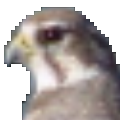 Falco Icon Studio(图标制作软件) V8.3 官方版
版本
Falco Icon Studio(图标制作软件) V8.3 官方版
版本
网友评分:
 5分
5分
Falco Icon Studio 是一款简单舒服的绘图和编辑工具,采用全新的用户界面,由工作空间菜单图标,窗口系统,彩色面板和工具条组成。

1、支持从DLL/EXE、BMP、GIF、PNG、JPG、ICO、CUR等文件中提取图标。
2、支持的输出文件格式包括:JPG、GIF、PN、BMP、ICO、CUR等。
3、无限制撤销/重做功能。
4、在Windows系统中自由复制/粘贴。
5、支持从其他图片编辑器中直接复制/粘贴过来,如mspaint。
6、多种辅助设计工具可供选择,如:铅笔、线条、文本、矩形、椭圆、矩形、椭圆、填充工具、选择工具、颜色选择工具、套索选择工具、色调选择工具、模糊特效等。
7、支持添加/删除图标,增加了自定义大小,不同颜色深度(单色,16个颜色,256种颜色,原始颜色)。
8、效果包括:旋转、翻转、转移、对比度、亮度,反色,模糊,灰度,HLS调整,锐化等。
9、做大支持2048 x 2048大小的图标。

1、创造“GIF AVI文件,加载的GIF文件,处理菜单
“文件”>“打开”。
然后选择菜单“图像”>“改变目标格式”,选择AVI项目,然后按“OK”。
选择菜单“文件”>“保存为AVI格式“>选择从列表和新闻的“保存”按钮。
2、另一个办法:从保存GIF AVI
加载GIF图像,选择菜单“文件”>“打开”。选择菜单“文件”>“保存为”>从列表中选择AVI格式并按下“保存”按钮。
使用 Falco GIF Animator创建你自己的AVI文件。
加载图像,选择菜单“文件”>“向导”>添加图像>按“下一步”按钮>选择图像排列,按“下一步”按钮>选择毫秒数-改变图像之间的延迟>毕竟按“完成”按钮。
以这种方式将项目保存到AVI:选择菜单“File”>“Save as”>从列表中选择AVI格式并按“Save”按钮。
标签: 图片处理

AniFX(图标编辑器) V1.1 中文版 1.09M | 简体中文 | 8.6
详情
IconLover中文版 V5.48 免注册码版 11.06M | 简体中文 | 0
详情
QuickIcons(图标创建软件) V1.9.2 官方版 21.73M | 英文 | 8
详情
Loaf(图标制作软件) V1.1.8 官方版 46.76M | 简体中文 | 8
详情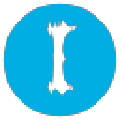
EximiousSoft Vector Icon(矢量图标制作工具) V3.68 官方版 34.73M | 简体中文 | 8
详情
Image2icon(图标制作工具) V2.6.2 官方版 3.92M | 英文 | 5
详情
Loaf(图标制作软件) V1.1.8 官方版 46.76M | 简体中文 | 8
详情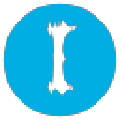
EximiousSoft Vector Icon(矢量图标制作工具) V3.68 官方版 34.73M | 简体中文 | 8
详情
Pichon9中文破解版 V9.1 汉化免费版 121.14M | 简体中文 | 0
详情
幂果logo设计 V1.2.0 官方版 74.28M | 简体中文 | 8
详情
Image2icon(图标制作工具) V2.6.2 官方版 3.92M | 英文 | 5
详情
Axialis IconWorkshop pro(图标设计工具) V6.8.1.0 官方版 38.02M | 简体中文 | 8
详情 画图3D V1.1610 Win10版
157.19M / 简体中文 /6.5
画图3D V1.1610 Win10版
157.19M / 简体中文 /6.5
 彩视相册制作软件 V4.0.2.9 官方最新版
13M / 简体中文 /5.6
彩视相册制作软件 V4.0.2.9 官方最新版
13M / 简体中文 /5.6
 CorelDraw 12 官方免费版
727.35M / 简体中文 /4.7
CorelDraw 12 官方免费版
727.35M / 简体中文 /4.7
 T20天正给排水 V8.0 官方最新版
141.06M / 简体中文 /7.4
T20天正给排水 V8.0 官方最新版
141.06M / 简体中文 /7.4
 CAXA CAD电子图板 V2018 官方正式版
243.83M / 简体中文 /8.3
CAXA CAD电子图板 V2018 官方正式版
243.83M / 简体中文 /8.3
 金山画王2003 免费版
74.37M / 简体中文 /9.3
金山画王2003 免费版
74.37M / 简体中文 /9.3